ניהול רשיונות Power Apps בארגון שלך
נושא זה מתאר כיצד משתמשים בארגון שלך יכולים לקבל גישה לשימוש ב- Power Apps, וכיצד ניתן לשלוט בגישה לשירות Power Apps. עבור אל שאלות נפוצות בנושא ניהול Power Automate כדי לקבל מידע על בקרות ניהול.
הרשמה ל- Power Apps
כיצד משתמשים יחידים יכולים להתחיל לעבוד עם Power Apps?
אם למשתמש אין רשיונות Power Apps, אפשרות ההרשמה היחידה של משתמשים בודדים בארגון שלך היא גירסת הניסיון של Power Apps, שאליה הם יכולים להירשם באמצעות אתר האינטרנט של Power Apps:
אפשרות 1: הרשמה ישירה
המשתמשים יכולים להירשם על-ידי מעבר אל powerapps.microsoft.com, בחירה באפשרות Try free והשלמת תהליך ההרשמה ל- Power Apps.
אפשרות 2: הרשמה לניסיון
משתמשים יכולים להירשם על ידי מעבר אל powerapps.microsoft.com, בחירה באפשרות כניסה, כניסה לחשבונות העבודה או הלימודים שלהם והרשמה לגרסת הניסיון של Power Apps על ידי קבלת תנאי השימוש של Power Apps.
כאשר משתמש בארגון שלך נרשם אל Power Apps, למשתמש זה מוקצה רישיון Power Apps באופן אוטומטי.
אפשרות 3: בקשת ניסיון באמצעות שימוש באפליקציה משותפת
המשתמשים מתבקשים להתחיל גירסת ניסיון כדי שיוכלו להשתמש ביישום משותף הדורש רישוי נוסף.
הערה
משתמשים שנרשמו לרישיון של גירסה בחינם עם אפשרות 2 שצוינה לעיל לא מופיעים בפורט הניהול של Microsoft 365 בתור משתמשים בגירסת ניסיון של Power Apps (אלא אם יש להם רשיון אחר ל- Microsoft 365, יישומי מעורבות לקוחות (Dynamics 365 Sales, Dynamics 365 Customer Service, Dynamics 365 Field Service, Dynamics 365 Marketing, ו- Dynamics 365 Project Service Automation), או Power Apps).
ראה הרשמה בשירות עצמי ל- Power Apps לפרטים נוספים.
כיצד משתמשים בארגון שלי מקבלים גישה ל- Power Apps?
המשתמשים בארגון שלך יכולים לקבל גישה אל Power Apps בארבע דרכים:
- הם יכולים להירשם באופן פרטני לגרסת ניסיון של Power Apps כפי שתואר המקטע כיצד משתמשים פרטניים יכולים להתחיל לעבוד עם Power Apps.
- אתה יכול להקצות להם רישיון Power Apps מתוך פורטל הניהול של Microsoft 365.
- באפשרותך לרכוש Power Apps לכל תוכנית יישום ולהקצות אותו במרכז הניהול של Power Platform. ראה Power Apps לכל תוכנית יישום.
- למשתמש הוקצה Microsoft 365 או תוכנית Dynamics 365 הכוללת גישה לשירות Power Apps. ראה את דף התמחור של Power Apps לקבלת רשימת התוכניות של Microsoft 365 ו- Dynamics 365 הכוללות יכולות Power Apps.
הגבלת כמות הרשומים ל- Power Apps בארגון שלך
כל אדם יכול לנסות את התכונות של Microsoft Power Apps למשך 30 יום, ואין עלויות כמתואר במקטע כיצד משתמשים פרטניים נרשמים ל- Power Apps.
כמנהל מערכת כללי, באפשרותך לשלוט ביכולת של המשתמשים שלך להירשם לגירסת ניסיון של Power Apps עם אפשרות 1. תוכל לעשות זאת על-ידי הפעלה או השבתה של הרשמה לשירות עצמי. אם ברצונך להפוך את כל ההרשמות בשירות עצמי ללא זמינות, השתמש בפקודות PowerShell של Microsoft Entra ID כדי לשנות את ההגדרה AllowAdHocSubscriptions. אפשרות זו מבטלת את ההרשמה בשירות עצמי עבור כל היישומים והשירותים מבוססי הענן של Microsoft.
לחסימה באמצעות אפשרויות 2 ו- 3, ראה חסימת פקודות ברשיונות ניסיון. שימו לב, חסימת רשיונות ניסיון לא חוסמת את האפשרות ליצור יישומים בדייר.
אם אדם נרשם לגירסת ניסיון בת 30 יום של Microsoft Power Apps, ובחרת לא לתמוך בו בתוך הארגון שלך, הוא אינו יכול לגרום לעלויות לחברה שלך. כאשר אדם נרשם ל- Microsoft Power Apps, נוצר קשר בין אותו אדם לבין Microsoft באופן ישיר, כמו בכל שירותי הענן הציבוריים האחרים של Microsoft, כגון Bing, Wunderlist, OneDrive או Outlook.com, ולא משתמע מכך שהשירות ניתן על-ידי הארגון שלך.
לבסוף, אם החברה שלך רוצה להגביל את השימוש בנתונים שלה ב- Microsoft Power Apps, השתמש בפריטי מדיניות למניעת אובדן נתונים (DLP).
ניהול Power Apps
הסמל של Power Apps במפעיל היישומים של Microsoft 365
Microsoft Power Apps הוא חלק מהותי של חבילת Microsoft 365 ומופעל כשירות כחלק מ- SKU הקיימים של Microsoft 365. כאשר משתמשים בכל מקום בעולם יכולים להשתמש ב- Microsoft Power Apps, הוא מופיע ב'כל היישומים' במסך מפעיל היישומים. ראה מבט כולל על רישוי כדי להבין אילו יחידות SKU של Microsoft 365 כוללות את Power Apps.
עיין בסעיף הבא אם ברצונך להסיר את אריח Power Apps מ'כל היישומים' כברירת מחדל.
שלבים להסרת רשיונות Power Apps ממשתמשים
אם למשתמש הוקצה רישיון Power Apps, ניתן לנקוט בצעדים הבאים להסרת רישיון Power Apps עבור משתמש זה:
עבור אל מרכז הניהול של Microsoft 365.
בסרגל הניווט השמאלי, בחר משתמשים ואז בחר משתמשים פעילים.
מצא את המשתמש שעבורו ברצונך להסיר את הרישיון ואז בחר את שמו.
בחלונית פרטי המשתמש, בחר את המקטע רישיונות ויישומים.
מצא את רישיון Power Apps, בטל את הסימון בתיבה ובחר שמירת שינויים.
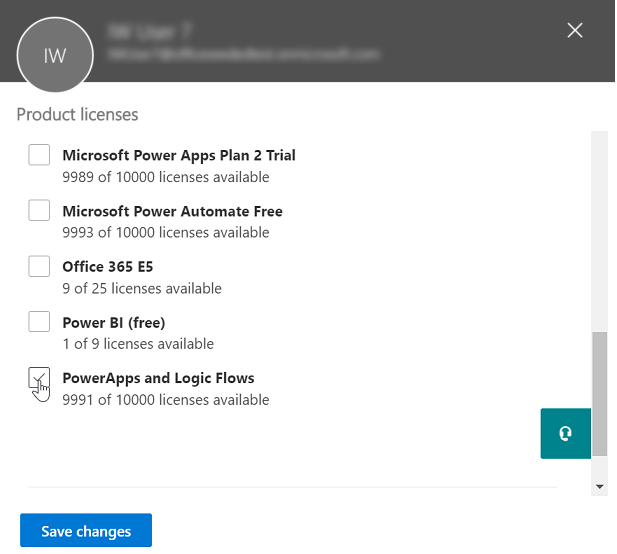
אם למשתמש יש גישה אל Power Apps דרך Microsoft 365 ורישיון לתוכנית Dynamics 365, אתה יכול להשבית את הגישה שלו לשירות Power Apps על ידי ביצוע הצעדים הבאים:
עבור אל מרכז הניהול של Microsoft 365.
בסרגל הניווט השמאלי, בחר משתמשים ואז בחר משתמשים פעילים.
מצא את המשתמש שעבורו ברצונך להסיר את הגישה ואז בחר את שמו.
בחלונית פרטי המשתמש, במקטע רישיונות מוצר בחר ערוך.
הרחב את רשיון המשתמש ל- Microsoft 365 או ל- Dynamics 365, בטל הסימון בתיבה לשירות ובחר שמור שינויים.
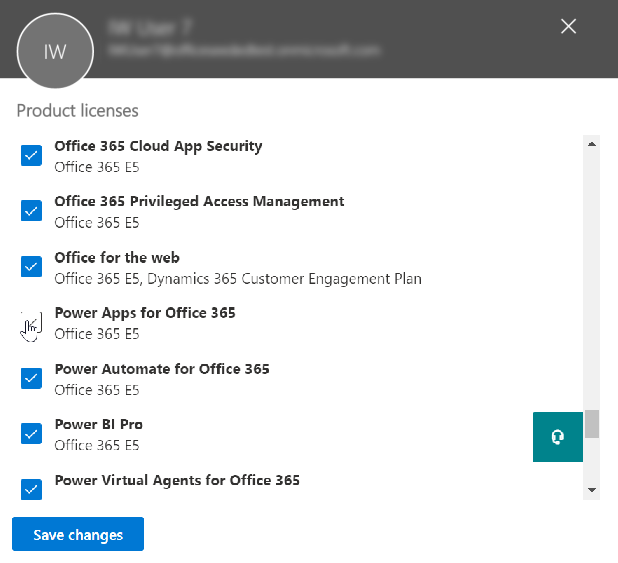
הסרת רישיונות בכמות גדולה אפשרית גם דרך PowerShell. ראה הסרת רישיונות של Microsoft 365 מחשבונות משתמשים באמצעות PowerShell לקבלת דוגמה מפורטת. לבסוף, ניתן למצוא הנחיות נוספות בנושא הסרה בכמות גדולה של שירותים ברישיון בנושא השבתת גישה לשירותי Microsoft 365 עם PowerShell.
הסרת רישיון או שירות Power Apps עבור משתמש בארגון שלך יגרום להסרת סמלי Power Apps ו- Dynamics 365 מהמיקומים הבאים עבור אותו משתמש:
-
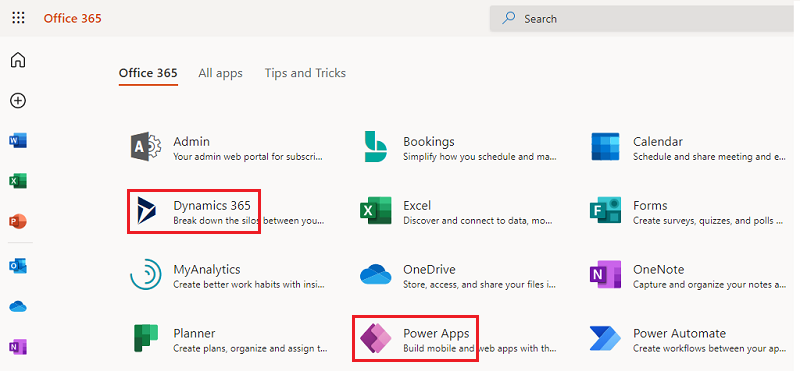
Microsoft 365 AppLauncher “וופל”
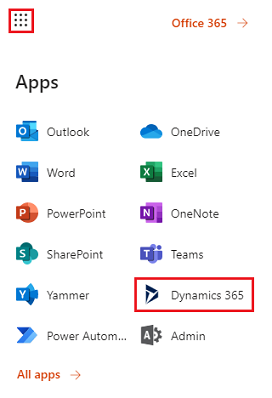
כיצד אוכל להגביל את היכולת של המשתמשים שלי לגשת לנתונים העסקיים של הארגון שלי באמצעות Power Apps?
Power Apps מאפשר לך ליצור אזורי נתונים לנתונים עסקיים ולא עסקיים, כמוצג להלן. לאחר יישום פריטי מדיניות אלה למניעת אובדן נתונים, נמנע מהמשתמשים לתכנן או להפעיל Power Apps המשלבים נתונים עסקיים ולא עסקיים. לקבלת מידע נוסף ראה פריטי מדיניות של מניעת אובדן נתונים.
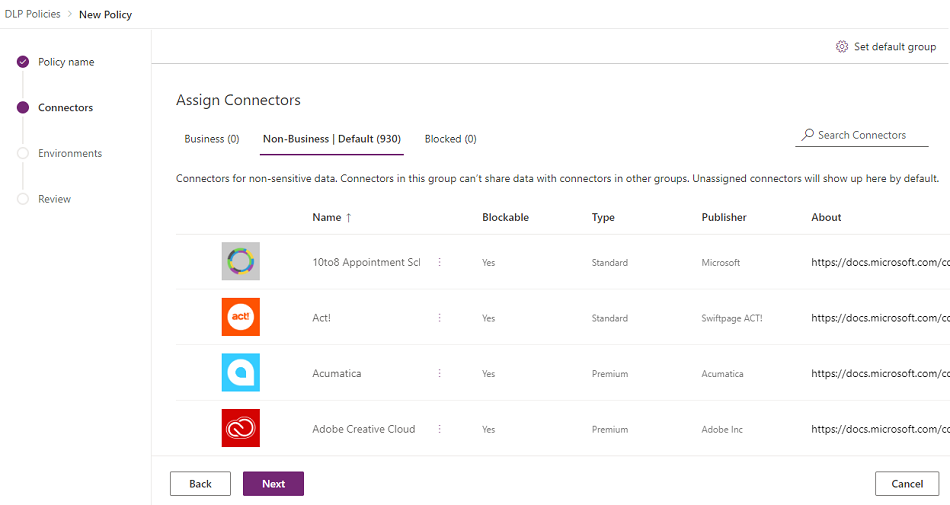
מדוע 10,000 רישיונות עבור Microsoft Power Apps מופיעים בדיייר Microsoft 365 שלי?
כארגון כשיר, משתמשים בארגון שלך זכאים לנסות Microsoft Power Apps במשך 30 יום, ורישיונות ניסיון אלה מייצגים את הקיבולת הזמינה למשתמשי Power Apps חדשים בדייר שלך. אין חיוב עבור רישיונות אלה. בפרט, ישנן שתי סיבות אפשריות לכך שאתה עשוי לראות קיבולת של 10,000 רישיונות (ניסיון) ל- Power Apps המופיעה בפורטל הניהול של Microsoft 365:
אם משתמש כלשהו בדייר שלך השתתף במהדורת Public Preview של Power Apps בין אפריל 2016 לאוקטובר 2016, תראה 10,000 רשיונות בעלי התגית "Microsoft Power Apps ו- Logic flows".
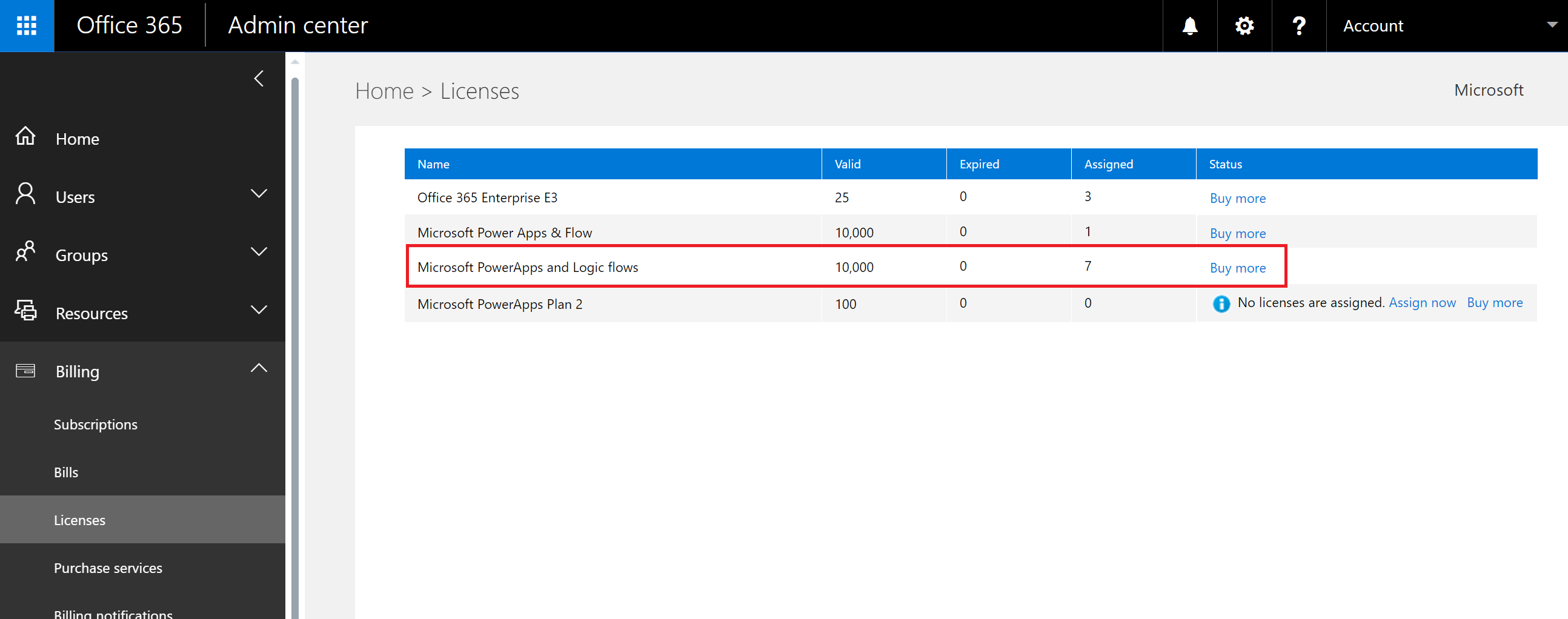
אם משתמש כלשהו בדייר שלך נרשם לגירסת ניסיון של Power Apps דרך אפשרות 1 או אפשרות 3 המתוארת בסעיף כיצד משתמשים פרטניים נרשמים ל- Power Apps, תראה 10,000 רשיונות בעלי התגית "Microsoft Power Apps".
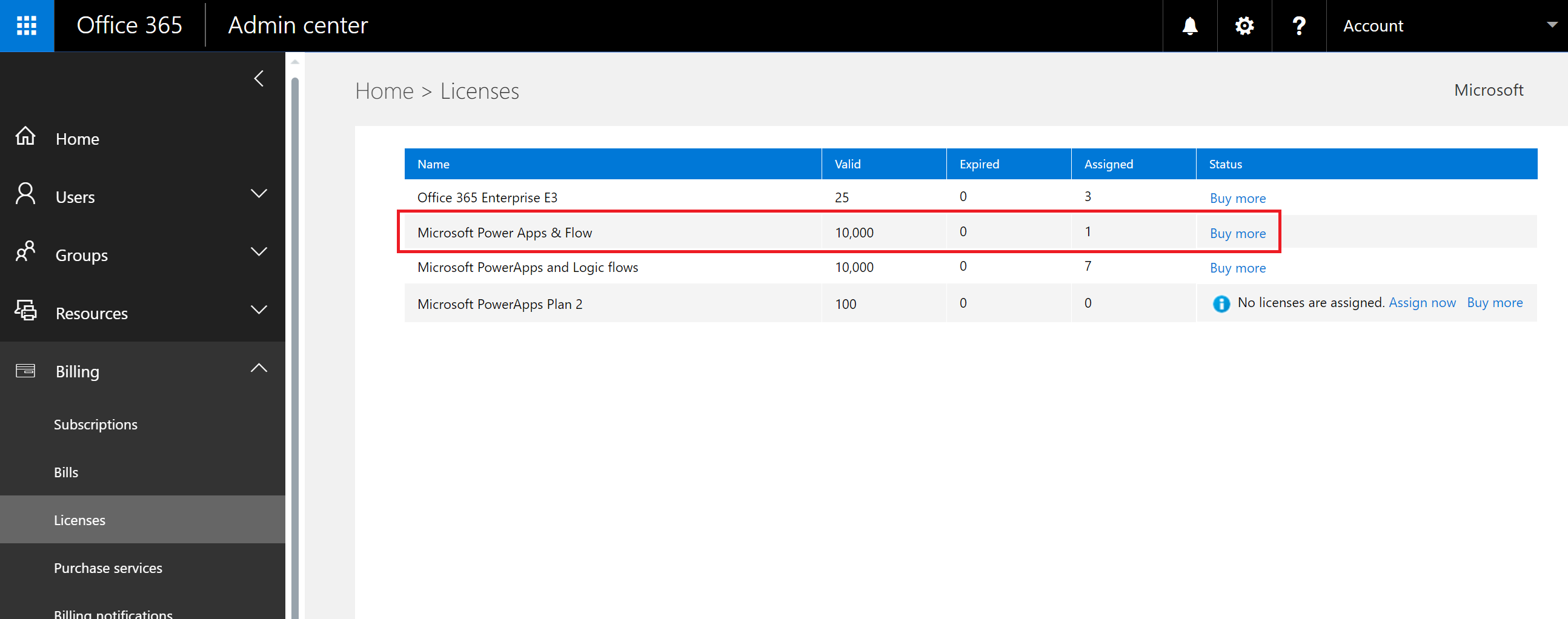
אתה יכול לבחור להקצות רישיונות נוספים למשתמשים בעצמך דרך פורטל הניהול של Microsoft 365, אך שים לב כי מדובר ברישיונות ניסיון עבור Microsoft Power Apps והם יפוגו לאחר 30 יום מהקצאתם למשתמש.
האם זה חינם? האם אחויב בגין הרישיונות האלה?
רישיונות אלה הם רישיונות ניסיון ללא תשלום עבור המשתמשים שלך להתנסות ב- Microsoft Power Apps למשך 30 יום.
כיצד זה ישנה את האופן שבו אני מנהל זהויות למשתמשים בארגון שלי כיום?
אם בארגון שלך כבר קיימת סביבת Microsoft 365 ולכל המשתמשים בארגון שלך יש חשבונות Microsoft 365, ניהול זהויות לא משתנה.
אם בארגון שלך כבר קיימת סביבת Microsoft 365 אך לא לכל המשתמשים בארגון שלך יש חשבונות Microsoft 365, אנו יוצרים משתמש בדייר ומקצים רישיונות על בסיס כתובת הדוא"ל של המשתמש בעבודה או לימודים. משמעות הדבר היא שמספר המשתמשים שאתה מנהל בכל זמן מסוים יגדל ככל שמשתמשים בארגון שלך נרשמים לשירות.
אם לארגון שלך אין סביבת Microsoft 365 המחוברת לתחום הדוא"ל שלך, אין שינוי באופן ניהול הזהויות. משתמשים יתווספו לספריית משתמשים חדשה בענן בלבד, ותהיה לך אפשרות לשלוט כמנהל המערכת של Microsoft Power Platform ולנהל אותם.
מה התהליך לניהול דייר שנוצר על ידי Microsoft עבור המשתמשים שלי?
אם דייר נוצר על ידי Microsoft, אתה יכול לתבוע ולנהל את הדייר באמצעות הצעדים הבאים:
- הצטרף לדייר על ידי ההרשמה ל- Power Apps באמצעות תחום של כתובת דוא"ל התואם לתחום הדייר שברצונך לנהל. לדוגמה, אם Microsoft יצרה את הדייר contoso.com, הצטרף לדייר עם כתובת דוא"ל המסתיימת ב- @contoso.com.
- תבע שליטת מנהל מערכת על ידי אימות בעלות על התחום: ברגע שאתה נמצא בדייר, אתה יכול לקדם את עצמך לתפקיד מנהל מערכת על ידי אימות בעלות על התחום. לשם כך, בצע את השלבים הבאים:
- עבור אל https://admin.microsoft.com.
- בחר בסמל מפעיל היישומים בבפינה השמאלית העליונה, ולאחר מכן בחר 'ניהול'.
- קרא את ההוראות המופיעות בדף הפוך למנהל מערכת ואז בחר כן, אני רוצה להיות מנהל המערכת.
הערה
אם אפשרות זו לא מופיעה, מנהל מערכת של Microsoft 365 כבר מוגדר.
אם יש לי מספר תחומים, האם אוכל לשלוט בדייר Microsoft 365 שמשתמשים מתווספים אליו?
אם לא תעשה דבר, נוצר דייר עבור כל תחום דוא"ל ותחום משנה של משתמש.
אם אתה רוצה שכל המשתמשים יהיו באותו דייר ללא קשר לסיומות כתובת הדוא"ל שלהם:
- צור דייר יעד מראש או השתמש בדייר קיים. הוסף את כל התחומים ותחומי המשנה הקיימים שאתה רוצה לאחד בתוך אותו הדייר. ואז כל המשתמשים עם כתובות דוא"ל המסתיימים בתחומים ותחומי משנה אלה מצטרפים אוטומטית לדייר היעד כאשר הם נרשמים.
חשוב
אין שום מנגנון אוטומטי נתמך להעברת משתמשים על פני דיירים לאחר שנוצרו. לקבלת מידע על הוספת תחומים לדייר Microsoft 365 יחיד, ראה הוספת תחום ל- Microsoft 365.
משוב
בקרוב: במהלך 2024, נפתור בעיות GitHub כמנגנון המשוב לתוכן ונחליף אותו במערכת משוב חדשה. לקבלת מידע נוסף, ראה: https://aka.ms/ContentUserFeedback.
שלח והצג משוב עבור